Intro
Итак, вот модель которую мы собираемся анврапить.
Кодовое имя: ЗадницеГоловый.
994 - треугольника

Разворачивать будем всего одну сторону модели. Потом
её можно отразить и приклеить к первой. Так что, если ваша модель
симметрична - смело удаляйте одну её половину!
На этом наверно стоит остановиться подробней. Сначала нужно войти в редактирование под-объекта (Sub-Object) и
выбрать оперирование на вершинах. Потом выделить вершины, составляющие
ненужную сторону и удалить их. Дальше я буду подобные действия
описывать так:
Command Panel/Sub-Object/Vertex

Хммм, на картинке выделен полигон, но мы все поняли
о чём я говорил, да и запускать МАКС и ФотоШоп только для того, чтоб
сделать новую, мне сейчас лень :)
Start
Для начала наложим на всю модель текстуру с разметкой.
Это поможет увидеть искажения и визуально контролировать соответствие UVW-координат вершинам модели.
Дальше будет встречаться выражение grid или grid lines, это линии, составляющие данную разметку. Grid - это не только текстурные полосочки, есть он и в виевпортах, и в окне Edit UVWs... в этих случаях грид помогает поддерживать правильную геометрическую форму или сохранять симметрию.
В любом случае, грид - всего лишь <клеточка>.

В принципе, вместо неё можно использовать материал Checker,
но по-моему он слишком контрастный. Кроме того, не будем забывать о
том, что из-за оптического обмана, белый квадрат кажется больше
чёрного. Так что я настаиваю на гриде.
Выделяем все объекты. Открываем Material Editor
Rendering/Material Editor

Обычно он назначен на клавишу <M> В Diffuse выбери Bitmap и укажи путь к нужному файлу. Назначь выбранную текстуру выделению и нажми Show Map in Viewport 
Чтобы облегчить себе работу мы подготовим модель к
последующей экзекуции, разбив её поверхность на группы, назначив каждой
из них уникальный идентификатор материала (material_ID).
Потом можно будет выбрать каждую группу по отдельности вместо того, чтоб пытаться распутать координаты всего объекта.
Голову пока пропускаем. Переходим к торсу, форма его
достаточно сложная, поэтому он нуждается в некоторой предварительной
обработке.
Для назначения material_ID, нужно войти в редактирование под-объектов, выделить необходимое кол-во полигонов и в Surface Properties указать желаемый идентификатор.
Command Panel/Sub-Object/Polygon/Surface Properties

Я разбил торс на:
внутреннюю поверхность капюшона - ID 2:

грудину - ID 3:

внутреннюю(межрёберную) часть - ID 4:

плечевую дырку - ID 5:

спину-капюшон - ID 6:

спино-боковую часть - ID 7:

то, что осталось :) - ID 1.
На этом этапе может оказаться полезным ignore backfacing, что находится в Selection.
Если включить этот режим, то ты не сможешь выделить полигоны
находящиеся на задней (по отношению к наблюдателю) стороне объекта.
Теперь очередь ног.
Сначала упростим их геометрию, разбив на несколько отдельных объектов: таз, нога, ботинок.
Перейди в редактирование под-объектов
Command Panel/Modify/Sub-Object/Polygon

Выделяем полигоны, составляющие ногу от таза до ступни и жмём Detach.
Edit Geometry/Detach
То же проделываем с ботинком.
Теперь
когда у нас есть 3 разрозненные части, пришло время указать для них
способ наложения материала. Это делается модификатором UVW Map.
Mapping
Применяем к тазу UVW Map из списка модификаторов
Command Panel/Modifiers List/UVW Map
На всякий случай, уточню где он.

и в Parameters/Mapping выбираем цилиндрический метод проекции (Cylindrical).
Если
появившийся оранжевый цилиндр лежит не в той оси, то жми X, Y или Z
чтобы исправить его направление. Чтобы более точно подогнать его под
форму объекта, нажми Fit.
UVW Map/Alignment/Fit
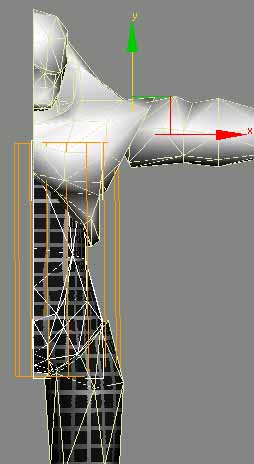
Для любителей всё делать ручками есть способ более точной настройки.
Войди в Sub-Object модификатора и перемещай, вращай и масштабируй гизмо, сколько душе угодно. :)
Войди в под-объект модификатора и убедись, что
зелёная линия находится в "пустой" части модели. Эта линия -
своеобразный шов, на котором поверхность условно разрывается для
плоскостного представления.
Если же она указывает в другом направлении - просто поверни гизмо, чтобы направить её в нужную сторону.
Всё то же для средней части ноги и руки.
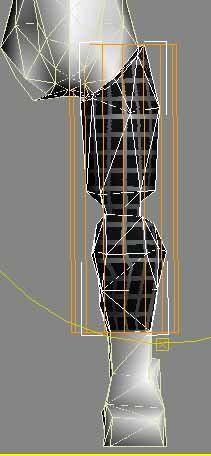
У руки шов должен быть снизу, т.к. эта часть реже всего просматривается при анимации.
Для ботинка больше подойдёт кубический метод наложения (Box):

Для головы можно использовать и Cylindrical и Spherical, я выбрал Spherical, т.к. он больше напоминает форму реального объекта.

UVW Map/Parameters/Mapping/Spherical
проверь направленность шва.
Для торса всё тот же Cylindrical.
| 



